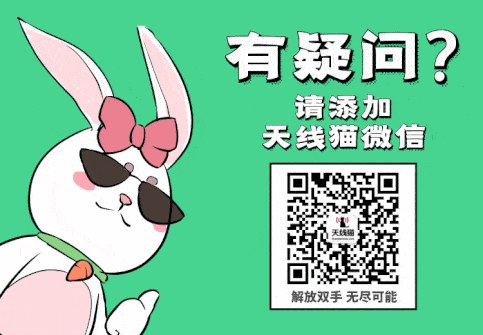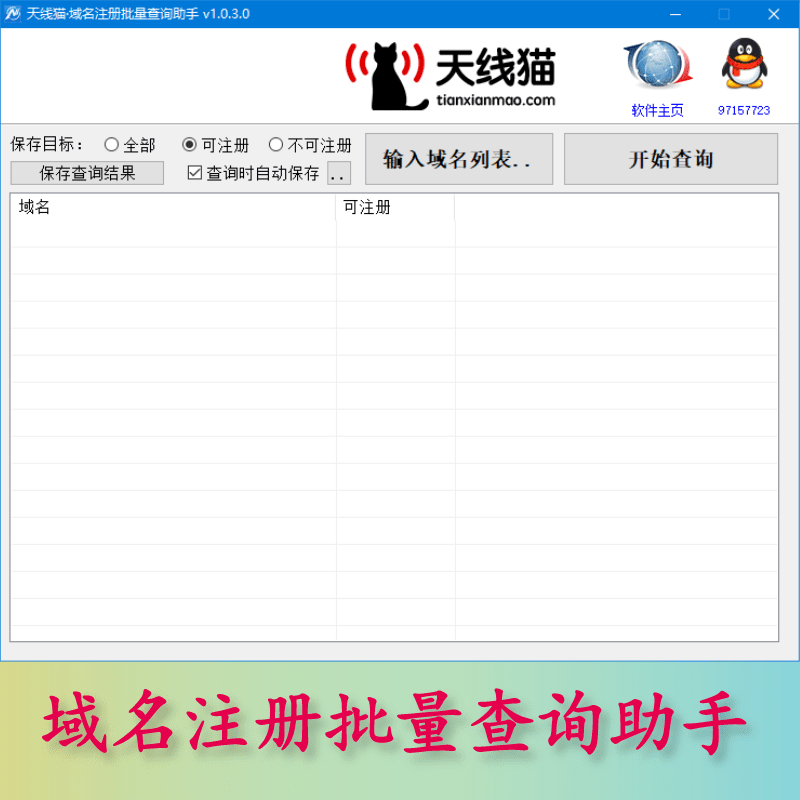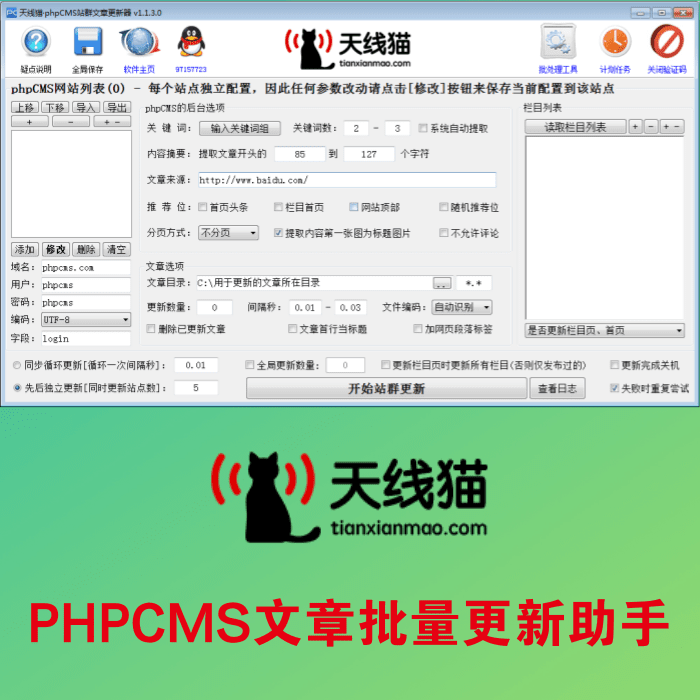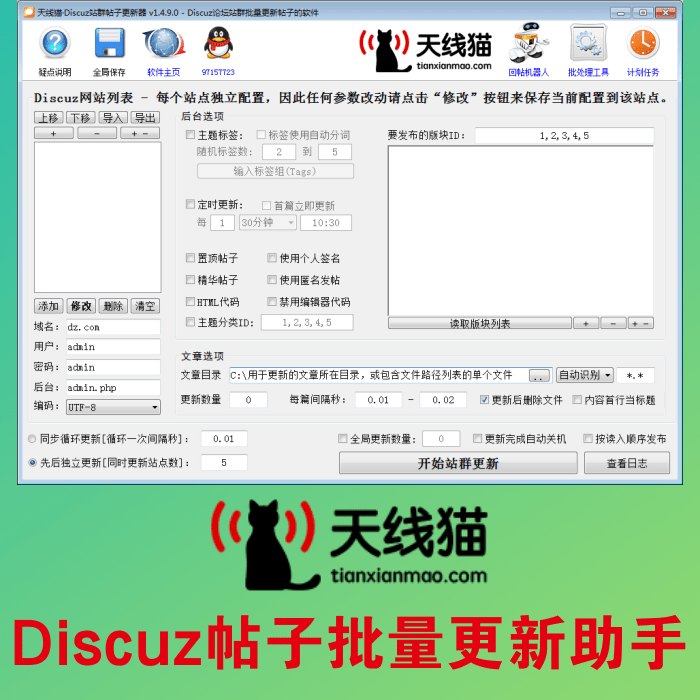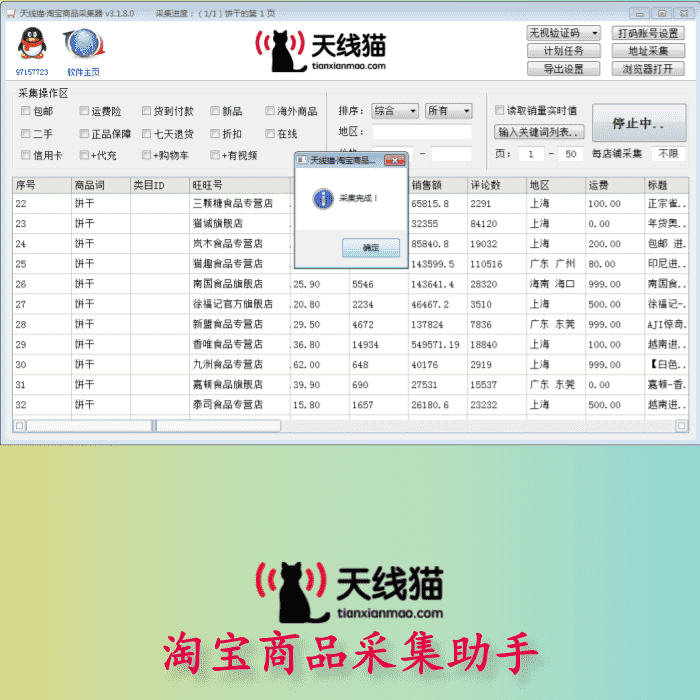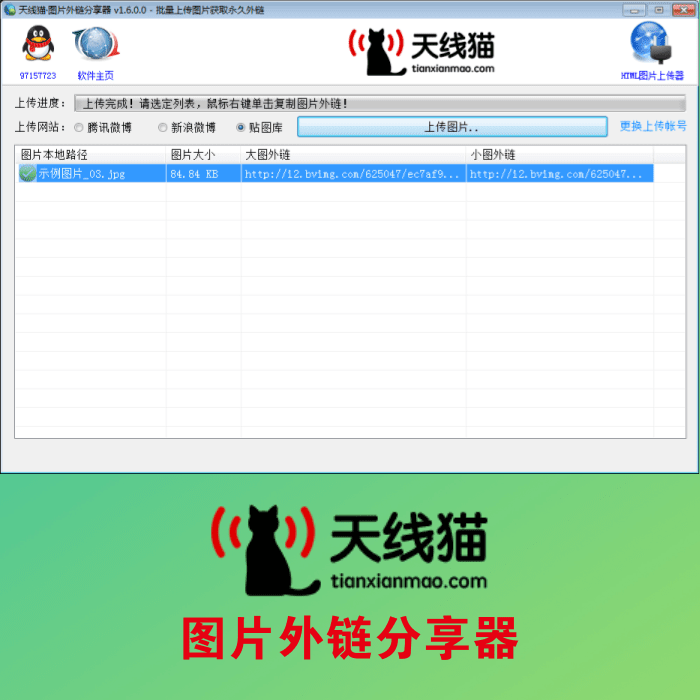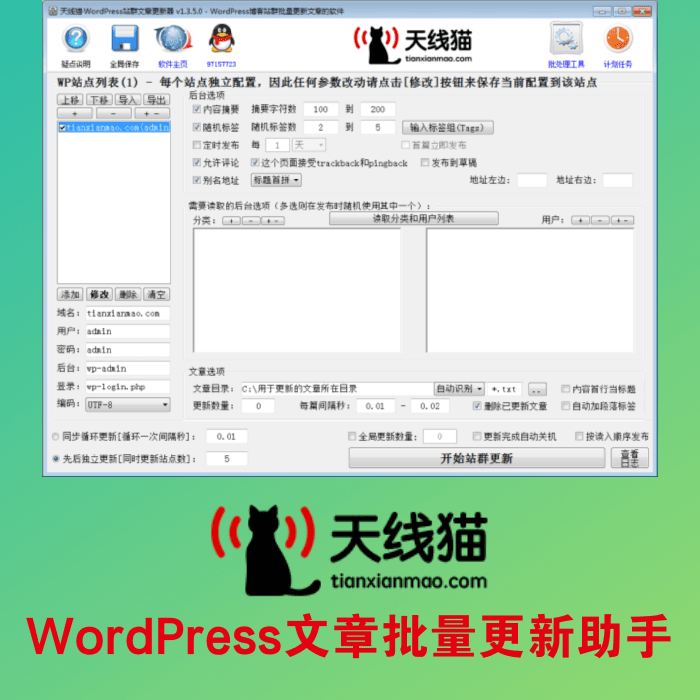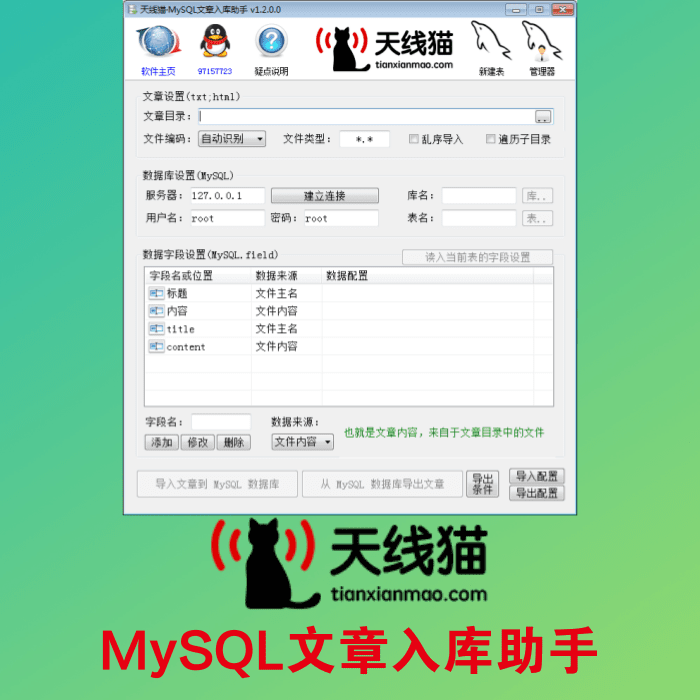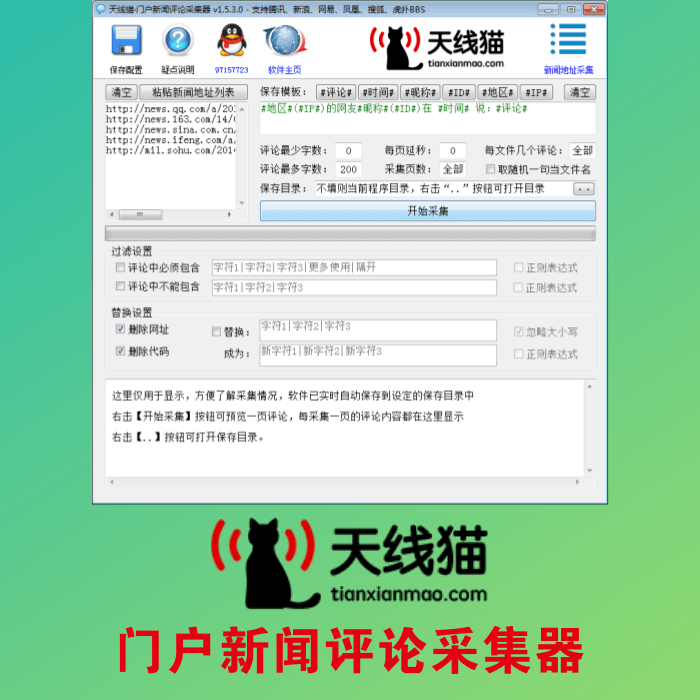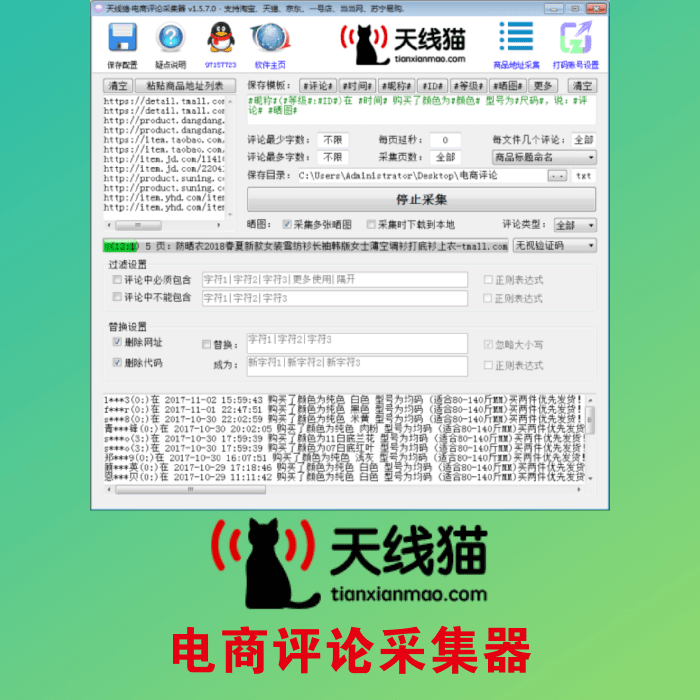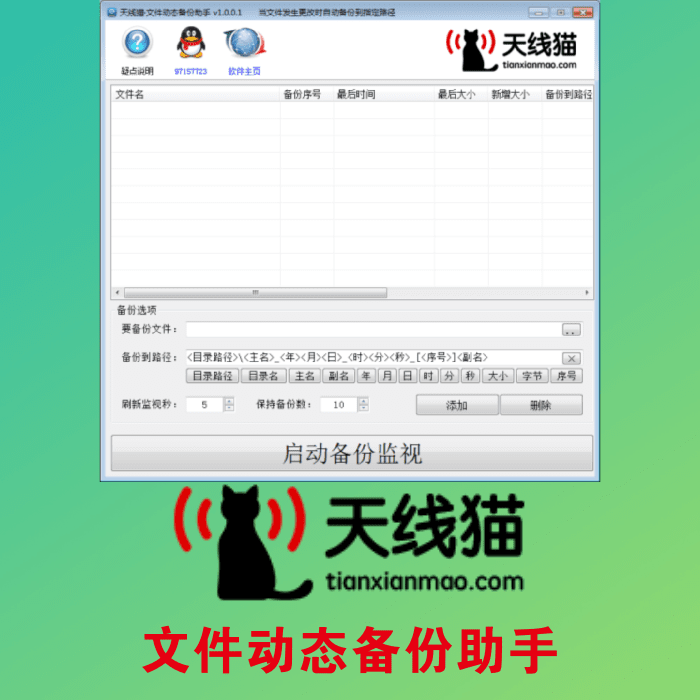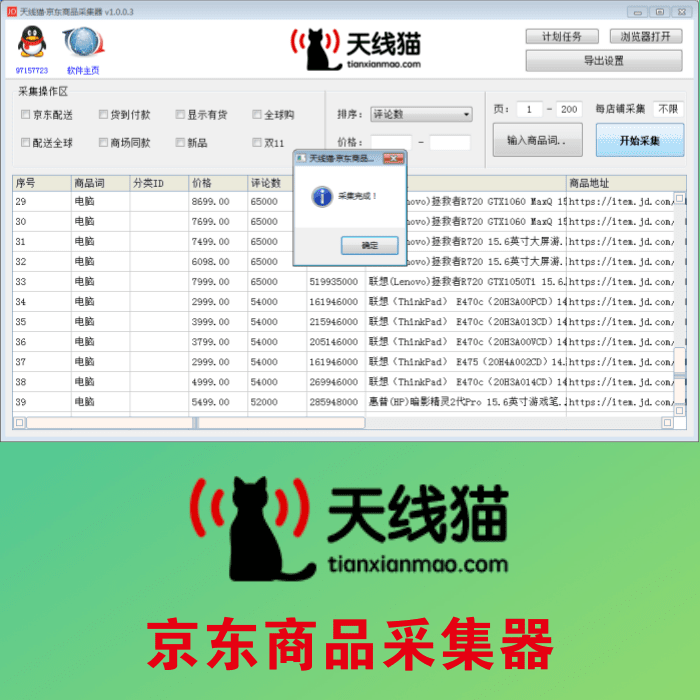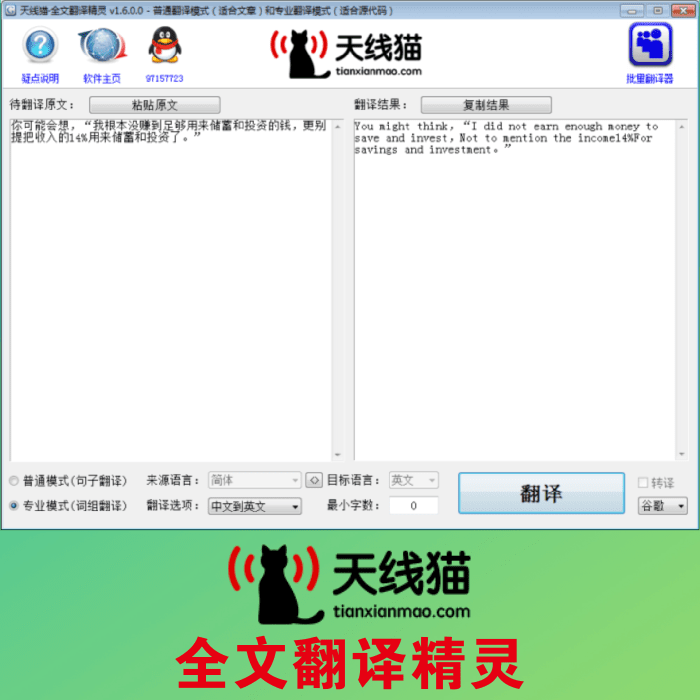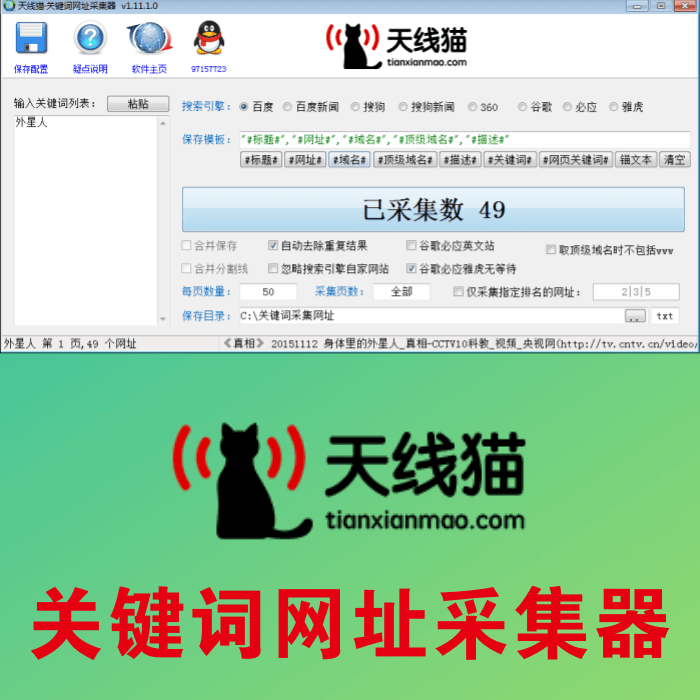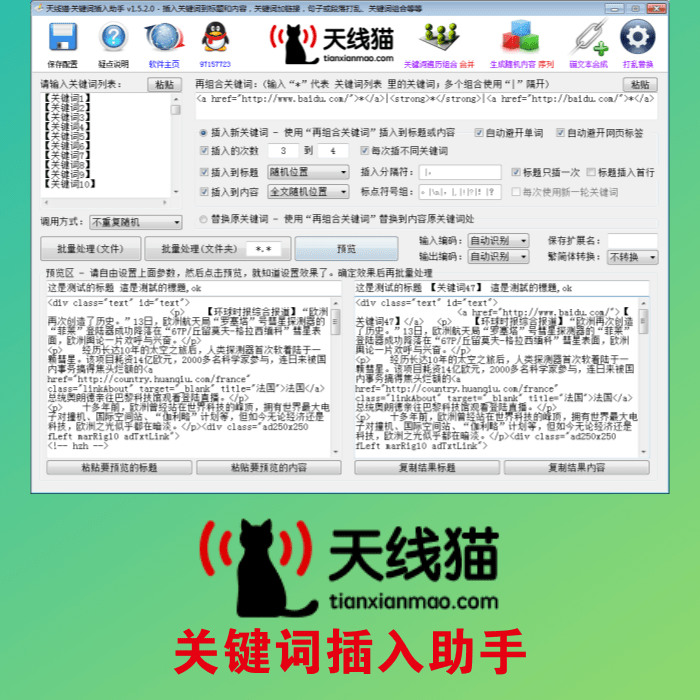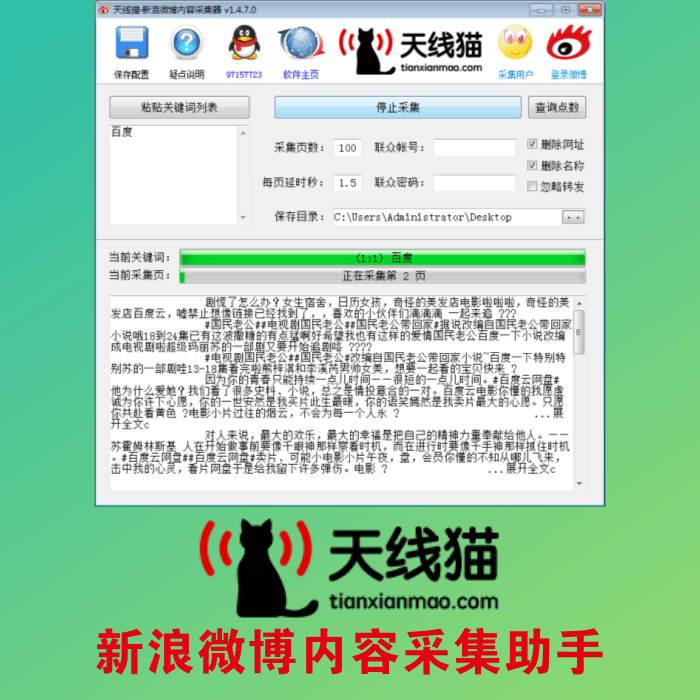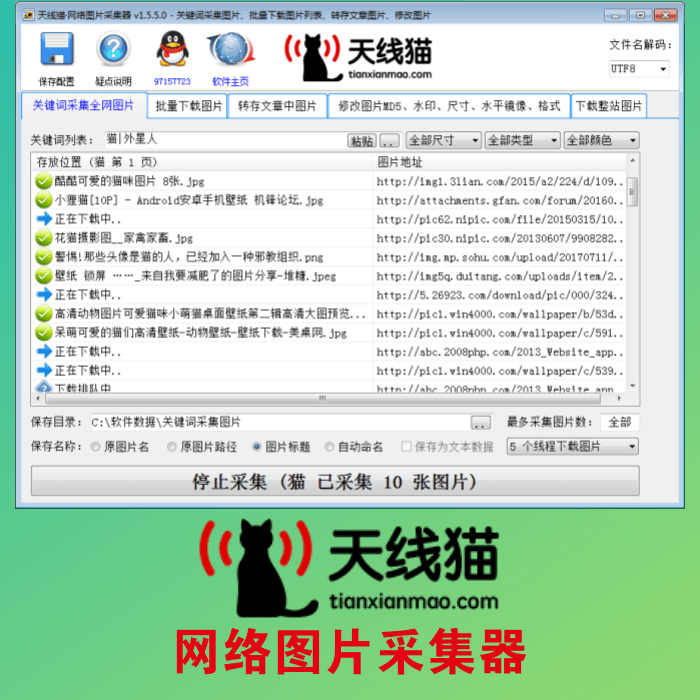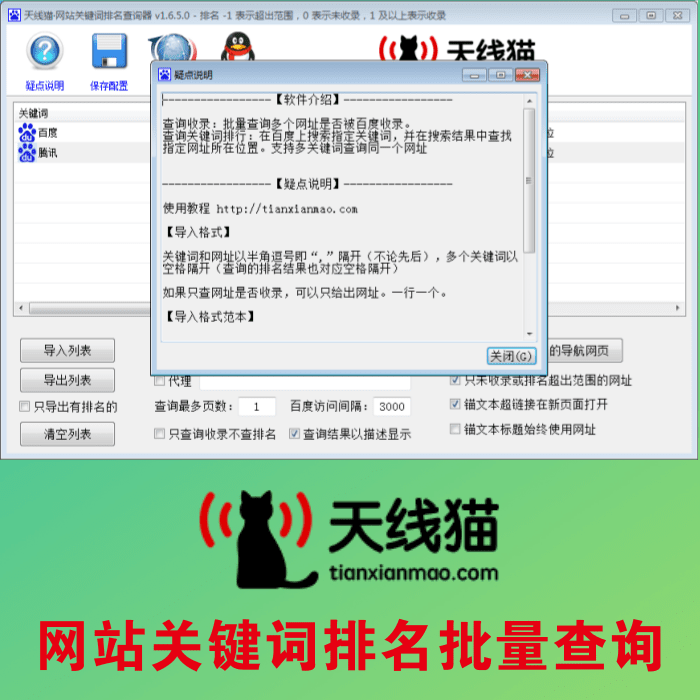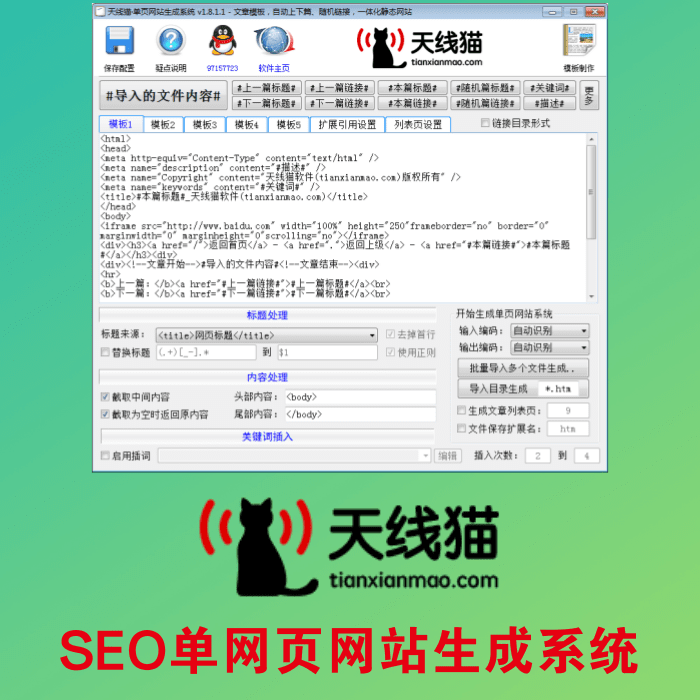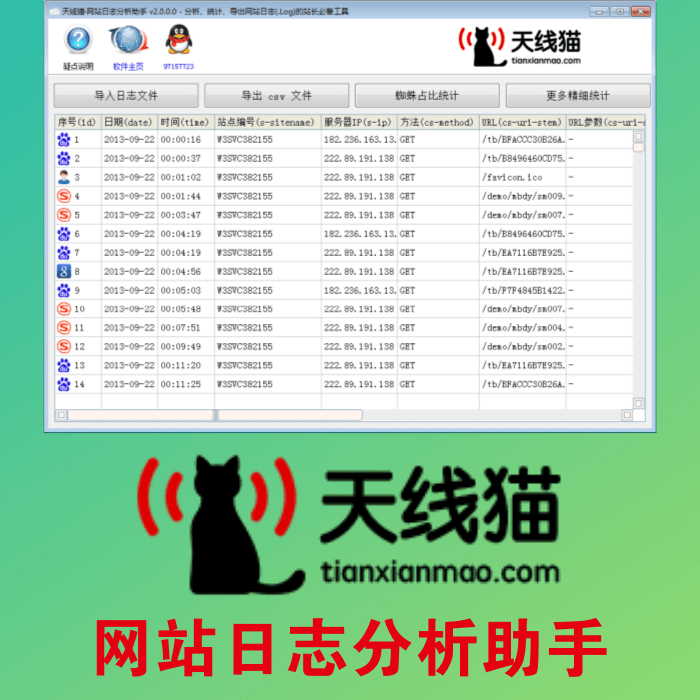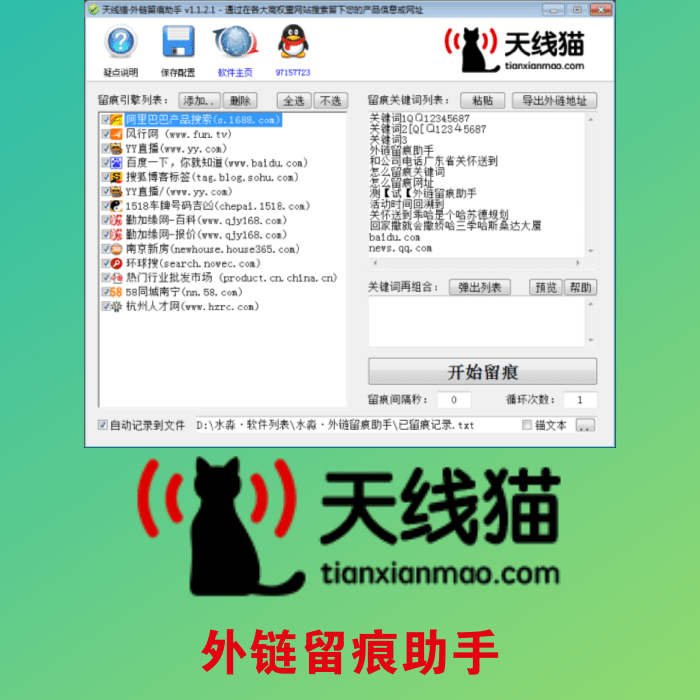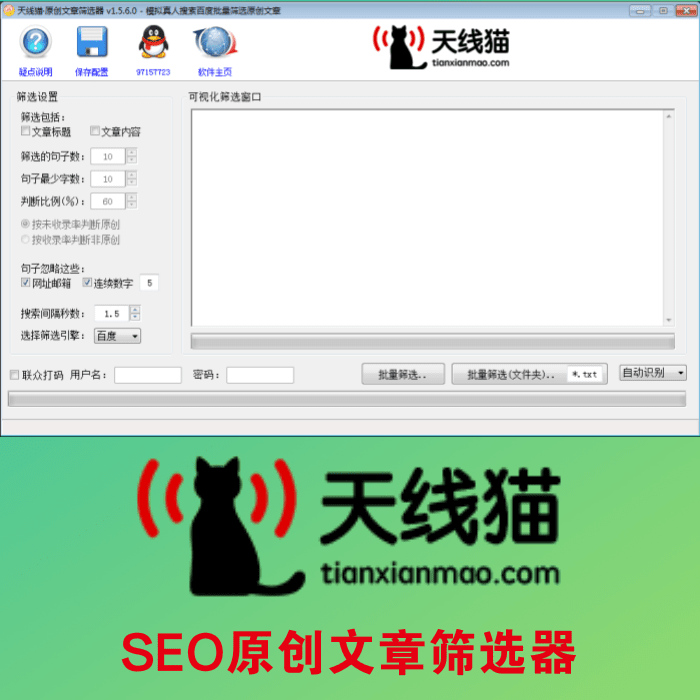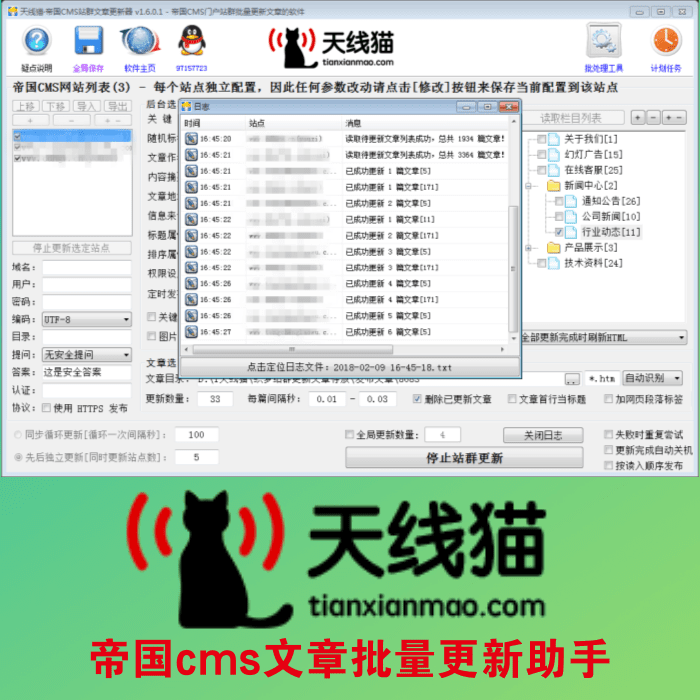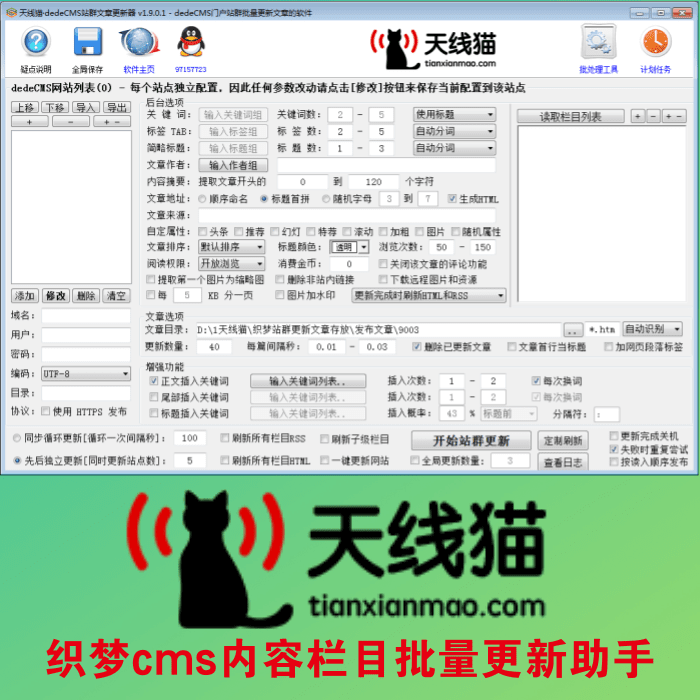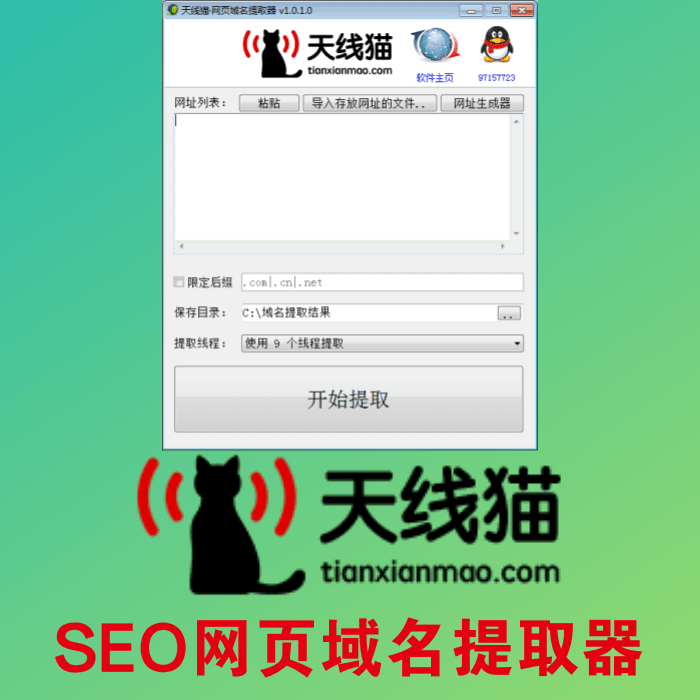小小计数器上的数字不断变化着,每用隔一段时间都会有增长,作为主页的拥有者flash跳转软件 ,这种感觉真是难以形容。那么,能不能用Flash的动画效果制作一个计数器,为我们带来更令人激动的情景呢?比如,当一个访问者进入你的主页浏览时,计数器不需要你刷新页面就会产生动态的变化,是正在滚动的计数器。
这个Flash计数器是由两部分组成。一部分用于表现,使用Flash制作,那么另一部分用来统计,使用ASP制作。
一、计数器的Flash部分
1.画出计数器中0~9的数字图像,每个数字都做成大小一致的一张小图,最好是矢量的。但因为计数器不用很大,所以位图的也可以。打开Flash,然后把画好的图像逐一引入到你的Flash里,根据每张图的大小和你需要的位数来确定movie大小。我的图是15×25的,需要5位,所以movie尺寸是75×25。然后Insert→New symbol属性是Graphic,起个名字叫作counternum。把数字图像从上到下按0~9的顺序排整齐。再创建一个叫roller的属性为Move Clip(简称MC)的Symbol。在此MC里画一个文本框,用右键点出文本框的Properties,在ariable里填digit,在Options里,把后三项打钩,倒数第三项的text length为1,utlines用默认的就行了。
2.在Symbol里加入两个新层,利用Flash的mask(遮罩)功能。第一层里画一个和每个数字图像大小相同的实心矩形,目的是用它来遮罩数字串(counternum)。进入下面的一层,把存有数字串的Symbol拉到这一层,把字串里的“0”套在那个矩形中,使它正好被矩形压住,隔50帧左右插入一个Keyframe(关键帧),把数字串向上拉(计数器加1),直到“9”,和那个矩形重合。在这两帧中做一个Motion。现在选择矩形层为遮罩并把时间轴延长到和下面那层一样长,拖动时间控制柄应该能看到0~9一个一个滚动出现了!回到刚才那个放文本框的层,时间轴和下面找平后在第一帧的Action里加入stop。现在拖动时间控制柄,同时观察下面的mask,当“1”全部出现后,在此帧中加入Action:
If (Digit = ″1″)
Stop
End If
后面的帧依次类推,mask里的数字是多少Digit就等于多少FLASH跳转生成器 ,作用是使数字串产生滚动并停止于Digit变量当时的值。在最后一帧的Action里写入Go to and Play (2)。
3.回到scene,把刚刚做的那个MC重复拖到里面,一共5个,排整齐后应该正好把movie填满。
4.每个MC起一个Instance Name,比如依次起名M1~M5。再添加一个新层,第一帧里写入如下Action:
Load Variables (″counter.txt″, 0)
Set Variable: ″/M1:Digit″ = Substring ( c, 1, 1 )
Set Variable: ″/M2:Digit″ = Substring ( c, 2, 1 )
Set Variable: ″/M3:Digit″ = Substring ( c, 3, 1 )
Set Variable: ″/M4:Digit″ = Substring ( c, 4, 1 )
Set Variable: ″/M5:Digit″ = Substring ( c, 5, 1 )
Go to and Play (″StartOver″)
第二帧的Action里写:
Load Variables (″counter.txt″, 0)
第三帧的Action里写:
If (/M5:digitsubstring(c,5,1))
Set Variable: ″/M1:Digit″ = Substring ( c, 1, 1 )
Set Variable: ″/M2:Digit″ = Substring ( c, 2, 1 )
Set Variable: ″/M3:Digit″ = Substring ( c, 3, 1 )
Set Variable: ″/M4:Digit″ = Substring ( c, 4, 1 )
Set Variable:″/M5:Digit″ = Substring ( c, 5, 1 )
Go to and Play (″StartOver″)
Else
Go to and Play (″wait″)
End If
第四帧里的Label记为“startover”,并写入以下Action:
Begin Tell Target (″/M1″)
Play
End Tell Target
后面每隔几帧再创建一个Keyframe,隔的这几帧就是每个数字位变化的间隔时间。在这帧里写入以下Action:Begin Tell Target (″/M2″)
Play
End Tell Target
依次类推……直到最后一帧,也就是/M5所在的那帧后紧挨着建立一个Keyframe,Label记成“wait”,再隔几帧创建一个Keyframe,Action里写入Go to and Play (2)。所隔的帧数是每次判断“c”是否有变化所隔的时间。现在,计数器的Flash部分也就完成了。
二、ASP部分
打开HTML编辑器,在body里写入以下VBScript代码:
好了,一个用Flash制作的计数器就完成了。看完上面的介绍,你自己再用Flash做一个在线人数统计就很容易了。现在上传到服务器上去吧,记住服务器可要支持ASP哦!
串行外围设备接口)是一种高速、全双工、同步的通信总线,在芯片的引脚上只占用4根线,不仅节约了芯片的引脚,同时在PCB的布局上还节省空间。正是出于这种简单、易用的特性,现在越来越多的芯片集成了这种通信协议。
1.1Spantan-3ESPI配置流程
SPI方式是通过符合SPI接口时序的第三方SPIFlash对FPGA进行加载。它适合作为FPGA硬件结构的bit文件保存介质,如果应用软件工程编译后的代码较小,保存在同一片SPIFLash中(即复用SPIFlash)无疑是可行的最廉价方案用flash实现链接跳转。
由于本没计软件工程规模较小,所以利用此复用SPIFlash方式对FPGA进行配置,既保存FPGA配置的bit文件,也保存应用软件工程的bit文件。系统在上电或向PROG_B引脚发出低脉冲后,FPGA芯片经过一个初始化序列清空内部FPGA配置存储器。此序列开始时,DONE和INIT_B引脚均转为低。初始化完成后,INIT_B引脚转为高,并采样芯片的配置模式及变量选择引脚。
SPI模式下,FPGA对变量选择(VS[2:0])引脚采样,以确定发出哪个SPI命令序列。当初始化之后发出INIT_B信号时,模式引脚和变量选择引脚都必须处在正确的逻辑级,以确保正确采样。
在变量选择引脚选择SPI命令集之后,FPGA将CSO_B选择信号置为低,并且开始通过FPGA的CCLK引脚对SPIFlash存储器进行时钟控制。接着发出8位读命令后跟24位起始地址0x000000和目标命令集的适量虚拟字节。FPGA从地址0开始读取SPIFlash存储器阵列,直到读完所需的配置位数。如果从存储器件读取到有效比特流,则发DONE信号,以指示FPGA配置成功。图1为SPI配置方式的时序。
图2是AT45DB161DSPIFlash的配置接口。这种配置方式只占用了FPGA芯片的4个引脚,而且配置成功之后,所有SPI引脚都成为可用的用户I/O引脚,这就节省了FPGA的引脚资源。
<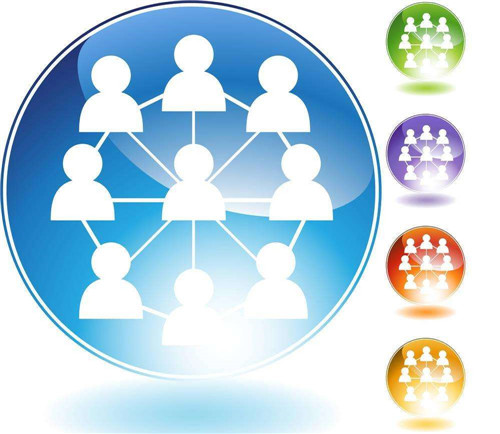
文章地址:https://www.tianxianmao.com/article/other/yFLASHzzjsq.html